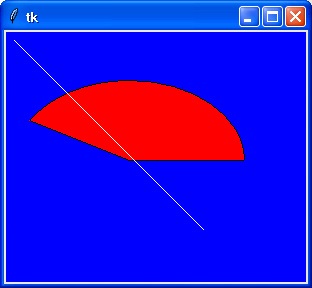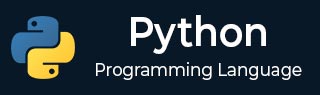
- Python 基础
- Python - 首页
- Python - 概述
- Python - 历史
- Python - 特性
- Python 与 C++
- Python - Hello World 程序
- Python - 应用领域
- Python - 解释器
- Python - 环境设置
- Python - 虚拟环境
- Python - 基本语法
- Python - 变量
- Python - 数据类型
- Python - 类型转换
- Python - Unicode 系统
- Python - 字面量
- Python - 运算符
- Python - 算术运算符
- Python - 比较运算符
- Python - 赋值运算符
- Python - 逻辑运算符
- Python - 位运算符
- Python - 成员运算符
- Python - 身份运算符
- Python - 运算符优先级
- Python - 注释
- Python - 用户输入
- Python - 数字
- Python - 布尔值
- Python 控制语句
- Python - 控制流
- Python - 决策
- Python - if 语句
- Python - if else
- Python - 嵌套 if
- Python - Match-Case 语句
- Python - 循环
- Python - for 循环
- Python - for-else 循环
- Python - while 循环
- Python - break 语句
- Python - continue 语句
- Python - pass 语句
- Python - 嵌套循环
- Python 函数与模块
- Python - 函数
- Python - 默认参数
- Python - 关键字参数
- Python - 仅关键字参数
- Python - 位置参数
- Python - 仅位置参数
- Python - 可变参数
- Python - 变量作用域
- Python - 函数注解
- Python - 模块
- Python - 内置函数
- Python 字符串
- Python - 字符串
- Python - 字符串切片
- Python - 修改字符串
- Python - 字符串连接
- Python - 字符串格式化
- Python - 转义字符
- Python - 字符串方法
- Python - 字符串练习
- Python 列表
- Python - 列表
- Python - 访问列表元素
- Python - 修改列表元素
- Python - 添加列表元素
- Python - 删除列表元素
- Python - 循环遍历列表
- Python - 列表推导式
- Python - 排序列表
- Python - 复制列表
- Python - 合并列表
- Python - 列表方法
- Python - 列表练习
- Python 元组
- Python - 元组
- Python - 访问元组元素
- Python - 更新元组
- Python - 解包元组
- Python - 循环遍历元组
- Python - 合并元组
- Python - 元组方法
- Python - 元组练习
- Python 集合
- Python - 集合
- Python - 访问集合元素
- Python - 添加集合元素
- Python - 删除集合元素
- Python - 循环遍历集合
- Python - 合并集合
- Python - 复制集合
- Python - 集合运算符
- Python - 集合方法
- Python - 集合练习
- Python 字典
- Python - 字典
- Python - 访问字典元素
- Python - 修改字典元素
- Python - 添加字典元素
- Python - 删除字典元素
- Python - 字典视图对象
- Python - 循环遍历字典
- Python - 复制字典
- Python - 嵌套字典
- Python - 字典方法
- Python - 字典练习
- Python 数组
- Python - 数组
- Python - 访问数组元素
- Python - 添加数组元素
- Python - 删除数组元素
- Python - 循环遍历数组
- Python - 复制数组
- Python - 反转数组
- Python - 排序数组
- Python - 合并数组
- Python - 数组方法
- Python - 数组练习
- Python 文件处理
- Python - 文件处理
- Python - 写入文件
- Python - 读取文件
- Python - 重命名和删除文件
- Python - 目录
- Python - 文件方法
- Python - OS 文件/目录方法
- Python - OS 路径方法
- 面向对象编程
- Python - OOPs 概念
- Python - 类与对象
- Python - 类属性
- Python - 类方法
- Python - 静态方法
- Python - 构造函数
- Python - 访问修饰符
- Python - 继承
- Python - 多态
- Python - 方法重写
- Python - 方法重载
- Python - 动态绑定
- Python - 动态类型
- Python - 抽象
- Python - 封装
- Python - 接口
- Python - 包
- Python - 内部类
- Python - 匿名类和对象
- Python - 单例类
- Python - 包装类
- Python - 枚举
- Python - 反射
- Python 错误与异常
- Python - 语法错误
- Python - 异常
- Python - try-except 代码块
- Python - try-finally 代码块
- Python - 抛出异常
- Python - 异常链
- Python - 嵌套 try 代码块
- Python - 用户自定义异常
- Python - 日志记录
- Python - 断言
- Python - 内置异常
- Python 多线程
- Python - 多线程
- Python - 线程生命周期
- Python - 创建线程
- Python - 启动线程
- Python - 线程连接
- Python - 线程命名
- Python - 线程调度
- Python - 线程池
- Python - 主线程
- Python - 线程优先级
- Python - 守护线程
- Python - 线程同步
- Python 同步
- Python - 线程间通信
- Python - 线程死锁
- Python - 中断线程
- Python 网络编程
- Python - 网络编程
- Python - 套接字编程
- Python - URL 处理
- Python - 泛型
- Python 库
- NumPy 教程
- Pandas 教程
- SciPy 教程
- Matplotlib 教程
- Django 教程
- OpenCV 教程
- Python 杂项
- Python - 日期与时间
- Python - 数学
- Python - 迭代器
- Python - 生成器
- Python - 闭包
- Python - 装饰器
- Python - 递归
- Python - 正则表达式
- Python - PIP
- Python - 数据库访问
- Python - 弱引用
- Python - 序列化
- Python - 模板
- Python - 输出格式化
- Python - 性能测量
- Python - 数据压缩
- Python - CGI 编程
- Python - XML 处理
- Python - GUI 编程
- Python - 命令行参数
- Python - 文档字符串
- Python - JSON
- Python - 发送邮件
- Python - 扩展
- Python - 工具/实用程序
- Python - 图形用户界面
- Python 高级概念
- Python - 抽象基类
- Python - 自定义异常
- Python - 高阶函数
- Python - 对象内部
- Python - 内存管理
- Python - 元类
- Python - 使用元类进行元编程
- Python - 模拟和存根
- Python - 猴子补丁
- Python - 信号处理
- Python - 类型提示
- Python - 自动化教程
- Python - Humanize 包
- Python - 上下文管理器
- Python - 协程
- Python - 描述符
- Python - 诊断和修复内存泄漏
- Python - 不可变数据结构
- Python 有用资源
- Python - 问答
- Python - 在线测验
- Python - 快速指南
- Python - 参考
- Python - 速查表
- Python - 项目
- Python - 有用资源
- Python - 讨论
- Python 编译器
- NumPy 编译器
- Matplotlib 编译器
- SciPy 编译器
Tkinter 画布
画布是一个用于绘制图片或其他复杂布局的矩形区域。您可以在画布上放置图形、文本、部件或框架。
语法
以下是创建此部件的简单语法:
w = Canvas ( master, option=value, ... )
参数
master − 表示父窗口。
options − 以下是此部件最常用的选项列表。这些选项可以用逗号分隔的键值对的形式使用。
| 序号 | 选项及描述 |
|---|---|
| 1 | Bd 边框宽度(像素)。默认为 2。 |
| 2 | Bg 普通背景颜色。 |
| 3 | Confine 如果为真(默认值),则画布无法滚动到滚动区域之外。 |
| 4 | Cursor 在画布中使用的光标,例如箭头、圆形、点等。 |
| 5 | Height 焦点高亮显示中显示的颜色。 |
| 6 | Relief Relief 指定边框的类型。一些值包括 SUNKEN、RAISED、GROOVE 和 RIDGE。 |
| 7 | Scrollregion 一个元组 (w, n, e, s),定义了画布可以滚动的区域的大小,其中 w 是左侧,n 是顶部,e 是右侧,s 是底部。 |
| 8 | Width 画布在 X 方向上的大小。 |
| 9 | Xscrollincrement 如果将此选项设置为某个正尺寸,则画布只能定位在该距离的倍数上,并且该值将用于按滚动单位进行滚动,例如当用户点击滚动条末端的箭头时。 |
| 10 | Xscrollcommand 如果画布可滚动,则此属性应为水平滚动条的 .set() 方法。 |
| 11 | Yscrollincrement 与 xscrollincrement 类似,但控制垂直移动。 |
| 12 | Yscrollcommand 如果画布可滚动,则此属性应为垂直滚动条的 .set() 方法。 |
Canvas 部件可以支持以下标准项目:
arc − 创建一个弧形项目,可以是弦、扇形或简单的弧形。
coord = 10, 50, 240, 210 arc = canvas.create_arc(coord, start=0, extent=150, fill="blue")
image − 创建一个图像项目,可以是 BitmapImage 或 PhotoImage 类的实例。
filename = PhotoImage(file = "sunshine.gif") image = canvas.create_image(50, 50, anchor=NE, image=filename)
line − 创建一个线段项目。
line = canvas.create_line(x0, y0, x1, y1, ..., xn, yn, options)
oval − 在给定的坐标处创建一个圆形或椭圆形。它需要两对坐标;椭圆形边界矩形的左上角和右下角。
oval = canvas.create_oval(x0, y0, x1, y1, options)
polygon − 创建一个多边形项目,至少需要三个顶点。
oval = canvas.create_polygon(x0, y0, x1, y1,...xn, yn, options)
示例
自己尝试以下示例 -
from tkinter import * from tkinter import messagebox top = Tk() C = Canvas(top, bg="blue", height=250, width=300) coord = 10, 50, 240, 210 arc = C.create_arc(coord, start=0, extent=150, fill="red") line = C.create_line(10,10,200,200,fill='white') C.pack() top.mainloop()
执行上述代码后,将产生以下结果 -